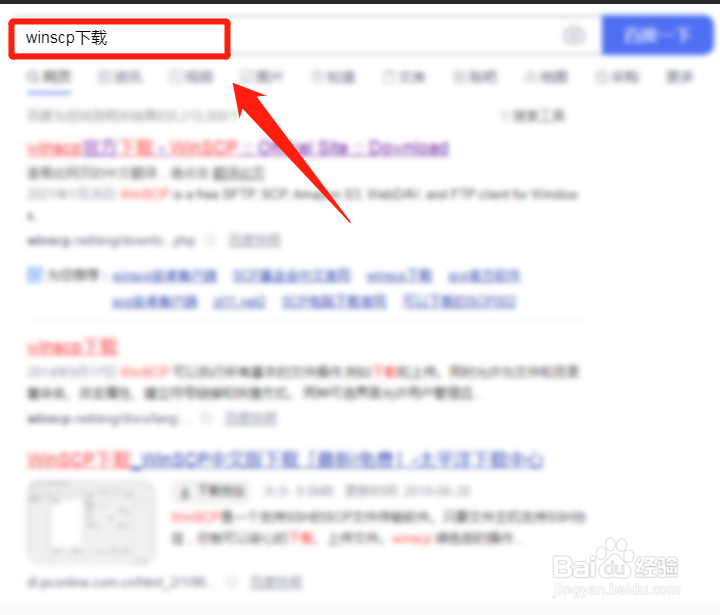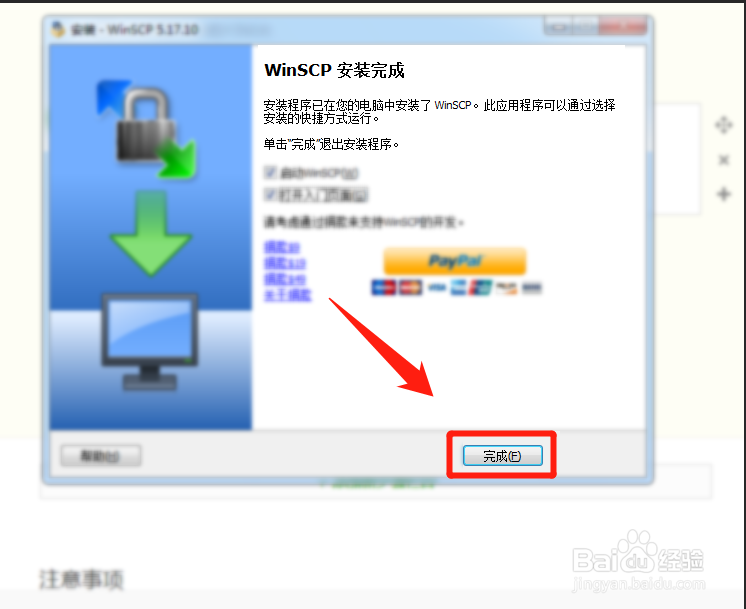winowsscp怎么下载安装
1、首先打开一个空白的网页,并输入winowsscp下载
2、在打开的界面选择第二项进去下载。
3、进去以后,找到菜单栏的download,点击进去
4、然后往下滚动找到download windowscp5.17.10,点击进去
5、后面会进入到下载的界面,我们点击下载
6、当下载完成以后,我们双击打开进行安装
7、后面会弹出一个安装模式,我们选择为所有用户安装
8、后面点击接受
9、再选择典型安装,点击下一步
10、紧接着会要求选择界面风格,自己选择或者默认,点击下一步
11、最后点击安装,等待安装完成以后,会提示已经安装完成。
声明:本网站引用、摘录或转载内容仅供网站访问者交流或参考,不代表本站立场,如存在版权或非法内容,请联系站长删除,联系邮箱:site.kefu@qq.com。